macOS Sonoma でインライン予測テキストを使用する方法
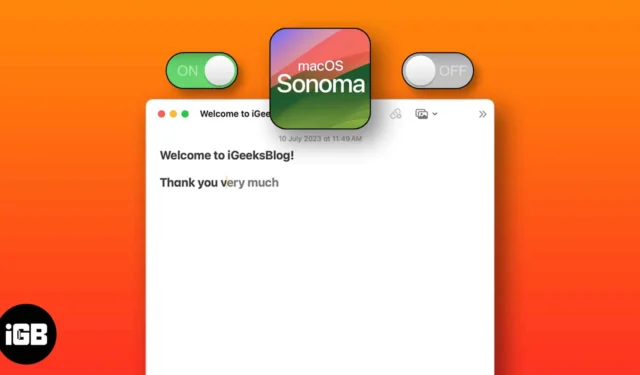
あなたの Mac がメールやテキストの作成を手伝ってくれたら、どんなに安心しますか? さて、Apple は macOS Sonoma のリリースで Mac にインライン予測テキスト機能を導入しました。この魅力的な機能は、執筆を支援し、貴重な時間を節約するためのリアルタイムの提案を提供します。クールですね?それでは、インライン予測テキストと、Mac でそれを有効または無効にする方法について詳しく学びましょう。
Mac のインライン予測テキストとは何ですか?
手順に入る前に、インライン予測テキストが何を行うのかを見てみましょう。インライン予測テキストは、入力パターン、頻繁に使用される単語、文脈上の手がかりに基づいて、入力中に単語やフレーズを提案する機能です。iPhone にはすでに予測テキストがあり、iOS 17 で改良されたことを思い出してください。
この場合、Mac は機械学習アルゴリズムを活用して、次に入力する単語を予測し、メッセージ、電子メール、ドキュメントの作成をより簡単かつ迅速にします。ただし、Mac があなたの執筆習慣に適応し、正確なフレーズを予測するまでには時間がかかります。
この記事の執筆時点では、英語のインライン予測テキストをサポートしているのは Apple のネイティブ アプリケーションのみです。Apple Notes、Apple Mail、TextEdit で使用できます。ただし、これはシステム全体の機能であり、最終的にはどこでも利用できるようになるでしょう。
Mac で組み込みの予測テキスト入力を使用するためにオンにする必要はありません。これはデフォルトで設定され、有効になっています。
Mac で組み込みの予測テキスト入力を使用する方法
- メッセージやメモなど、インライン予測テキスト入力をサポートするアプリケーションを開きます。
- テキストフィールドへの入力を開始します。
- 入力すると、提案される単語やフレーズが灰色で表示されます。
これらの提案は、コンテキストとこれまでに入力した単語に基づいています。
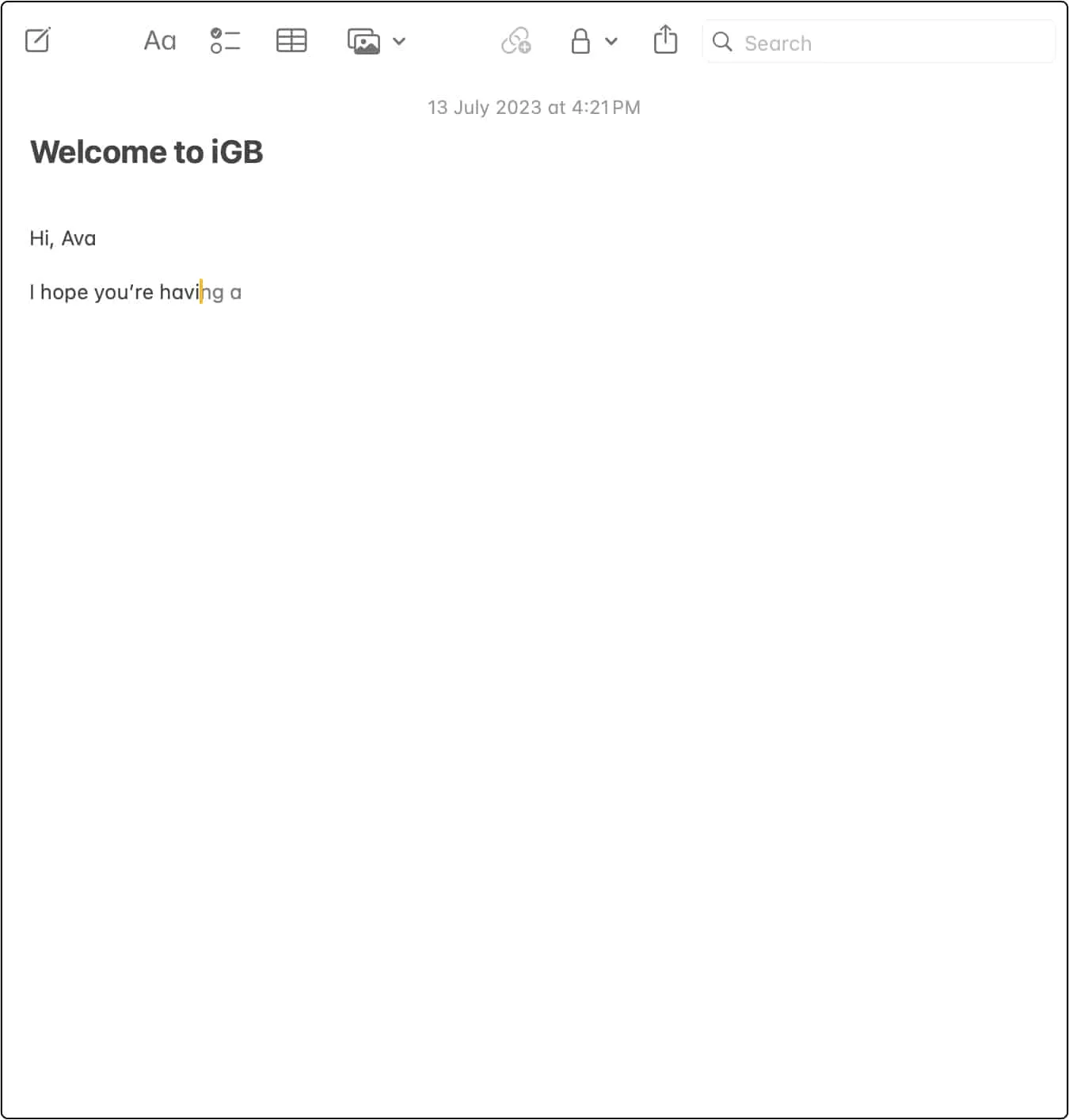
- これらをテキストに追加するには、キーボードのスペースバーを押します。
- 提案が意図した内容と一致しない場合は、通常どおり入力を続けることができ、macOS はそれに応じて推奨を更新します。
ただし、素早く入力すると、予測が表示される前に次の文字を入力してしまう可能性があることに注意してください。ただし、機械学習アルゴリズムがあなたの文章パターンやお気に入りの単語やフレーズに適応するように訓練されるため、時間の経過とともに改善されます。言い換えれば、使えば使うほど賢くなるということです。
心配しないでください。Apple はあなたが入力している内容を読んでいません。インライン予測テキスト入力はデバイス上で安全に生成され、フォーカスされたテキスト フィールドで提供されるコンテキスト情報のみを使用します。最も優れている点は、予測テキストに文法的に誤りがないことです。
これらのインライン提案が気に入らない場合は、簡単な手順で MacBook の予測テキストをオフにすることができます。
macOS Sonoma でインライン予測テキストをオフにする方法
- アップルメニュー() →システム設定をクリックします。
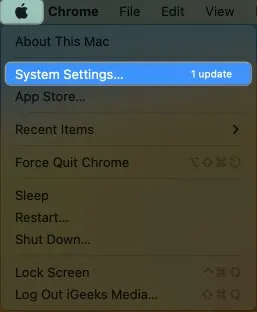
- 左側のパネルで「キーボード」を選択し、 「入力ソース」の横にある
「編集」をクリックします。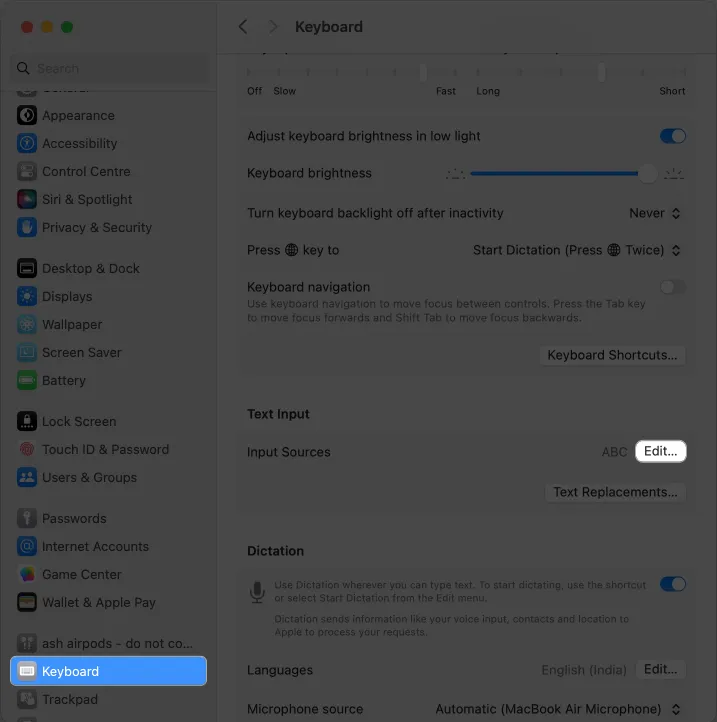
- [インライン予測テキストの表示]をオフに切り替えます。
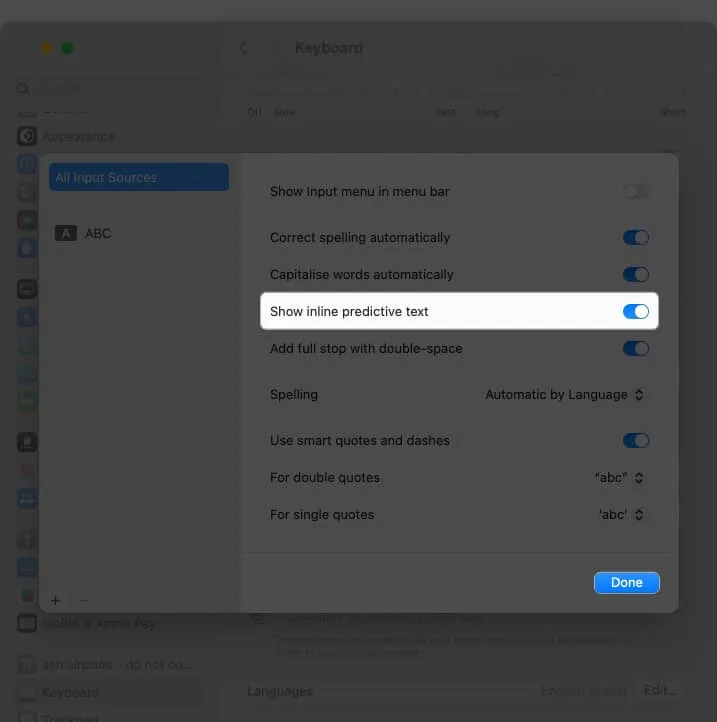
- 「完了」をクリックして設定を保存します。
後で気が変わった場合は、手順 1 ~ 3 を実行し、 [インライン予測テキストの表示]をオンにします。
強化されたタイピング体験をお楽しみください。
macOS Sonoma の予測テキストにより、入力速度、執筆体験、生産性が向上します。これを使用すると、インテリジェントな提案を利用して、時間と労力を節約できます。さらに、予測テキストを無効にすると、自動化せずに入力を完全に制御できるようになります。
さらに詳しく見てみる…



コメントを残す